스마트폰 화면을 PC 스크린에서 할 수 있는 방법이 있습니다. 가끔 스마트폰 화면을 PC에서 운영이 필요한 때가 있는데 스마트폰에 저장되어 있는 사진이나 그림파일을 따로 PC로 저장하거나 불러올 경우 이때 삼성 Flow 앱을 통해 PC에서 스마트폰을 간편하게 컨트롤 및 작업을 할 수 있습니다.
우선 '삼성 Flow' 앱을 스마트폰과 PC(Microsoft store)에서 해당 프로그램을 함께 받습니다.
1. 스마트폰에서 '삼성 Flow' 앱을 다운로드합니다.
2. PC에도 '삼성 Flow' 프로그램을 설치하여야 합니다.
3. 블루투스 연결이 가능
4. 동일 'Wi-Fi' 이어야 합니다(동일 Wi-Fi 존이 아니면 유선으로 연결이 가능합니다)
스마트폰 구글 앱스토어 - 삼성 Flow 앱 설치
- 삼성 Flow 앱 설치 후, 스마트폰에서 Wi-Fi와 블루투스 On 켜 둡니다.
- 다음 PC에서 해당 프로그램 설치를 진행합니다.


PC에서 삼성 Flow 프로그램 다운로드하는 방법
- 윈도 화면의 좌측 검색란에 'mi' 입력 후
- Microsoft Store 검색에서 'Samsung Flow' 프로그램 확인 후 설치-실행


스마트폰에서 해당 앱 설치가 완료되면 아래와 같이 스마트폰에서 Samsung Flow 설정 화면이 나오며, PC에서 삼성 Flow프로그램을 설치하면 시작을 눌러 스마트폰과 바로 연동을 할 수 있습니다.


PC에서 삼성 플로우 프로그램을 실행, 시작을 누르면 6자리 인증번호를 보내주게 되며, 이 번호는 스마트폰 삼성 플로우 앱 내에서 똑같은 인증번호를 보여주면서 완료를 진행합니다.
두 기기에서 해당 프로그램이 설치가 되면 스마트폰의 동일한 화면의 내용이 그대로 PC 화면에 전달이 됩니다.

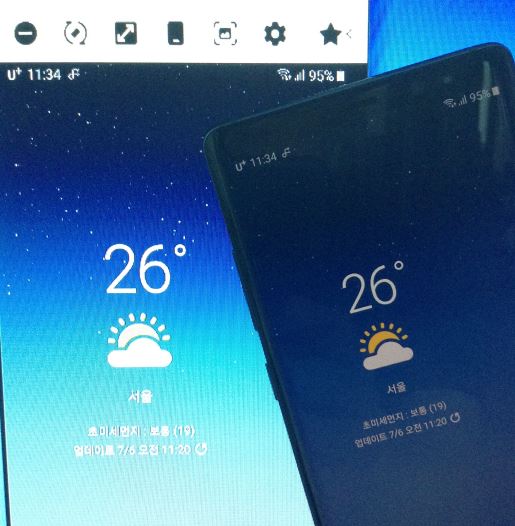
마우스 커서를 움직여 스마트폰을 미러링 할 수 있으며 필요한 자료나 파일, 그림, 사진을 스마트폰에서 하듯이 전달하거나 공유 또는 저장할 수 있습니다. 아주 편한 미러링을 보여주는 기능입니다.
PC에 저장되어 있는 사진과 파일을 드래그해서 화면 속 스마트폰으로 별도로 보낼 수 있어 필요한 자료는 삼성 Flow 앱에서 자료를 다운로드할 수 있습니다.
PC에서 스마트폰 미러링 기능
- PC로 스마트폰 내 파일 정리
- PC로 스마트폰 작동 필요 작업(사진, 파일, 그림 PC로 보내기)
- 카카오톡, 유튜브 미러링 기능
- 스마트폰 내 은행 애플리케이션 실행 및 은행업무
- 기타 스마트폰 앱 PC에서 작업, 활용이 가능
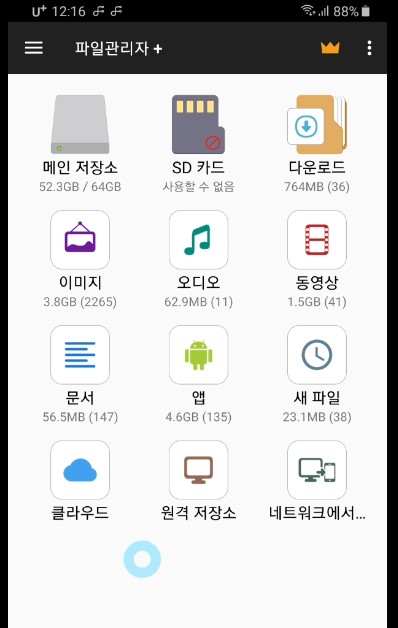
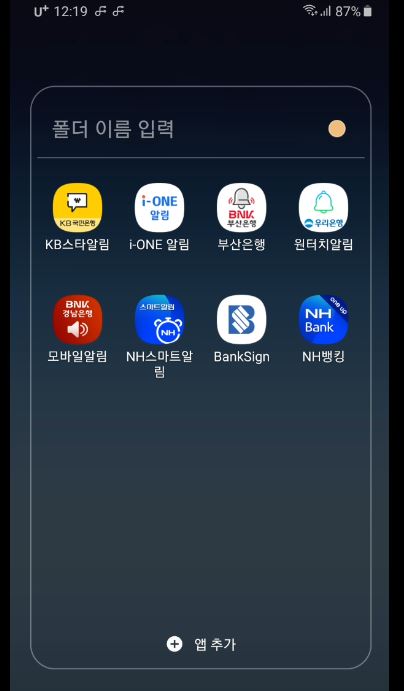
PC에서 원격으로 스마트폰을 조종할 수 있는 미러링 기능
삼성 Flow 앱을 통해서 PC에서 모든 컨트롤이 가능할 수 있습니다. 카카오톡, 유튜브 기타 파일 정리와 삭제 저장 기능까지 스마트폰에서 하는 일은 정보검색과 유튜브 감상 등 한정된 일을 볼 수밖에 없지만 대부분 PC에서 업무나 특정 작업을 해야 하는 시간대에서는 두 기기를 임의적으로 블루투스로 페어링과 동시에 미러링을 하여 스마트폰에 저장된 개인 파일 정리와 PC에서 스마트폰으로 할 수 있는 다양한 기능을 활용할 수 있습니다.
'수면위로 떠오르는 Things > 수면위로 떠오르는 IT' 카테고리의 다른 글
| 구글, 크롬 광고 차단 하는 방법 (0) | 2022.05.15 |
|---|---|
| 애플이 유심칩을 없애고 eSIM을 추진하는 이유 (0) | 2022.01.01 |
| 윈도우11의 두 가지 핵심 기능(오토 HDR, 다이렉트 스토리지)과 호환성 확인 (0) | 2021.07.02 |
| 진화하는 이더리움 2.0 VS 비트코인과 차이점 (0) | 2021.05.11 |
| 에어태그(Airtags)출시, 위치 추적을 통해 데이터 축적하는 애플 (0) | 2021.04.24 |



